
| SpaceClaim 在线帮助 |

|
Gaps(间隙)工具可移除面 之间的间隙。这些间隙通常出现在从其他 CAD 系统导入的零件中,前提是原始格式允许这些面松散地组
之间的间隙。这些间隙通常出现在从其他 CAD 系统导入的零件中,前提是原始格式允许这些面松散地组 装在一起。
装在一起。
此工具仅适用于成对边 。成对边是指长度方向上不超过最大距离的边或共用一个终点,且不超过工具选项设置中最大角
。成对边是指长度方向上不超过最大距离的边或共用一个终点,且不超过工具选项设置中最大角 度的边。如果要修复含不成对边的零件,可使用 Missing Faces tool(缺失面工具)。如果间隙与较大的孔相邻,则此工具仅修复间隙,而不修复孔。
度的边。如果要修复含不成对边的零件,可使用 Missing Faces tool(缺失面工具)。如果间隙与较大的孔相邻,则此工具仅修复间隙,而不修复孔。
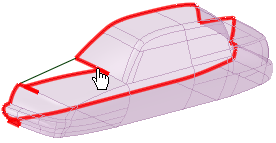
在 Repair(修复)选项卡的 Solidify(固化)工具栏组中单击 ![]() Gaps(间隙)。
Gaps(间隙)。
此工具会自动检测并高亮显示对象 中的间隙,如上图所示。
中的间隙,如上图所示。
选择要更改的对象:
设置以下选项:
Maximum Angle(最大角度):可能的缺失面边环 中一对相邻边之间的最大角度。
中一对相邻边之间的最大角度。
Maximum Distance(最大距离):可能的缺失面边环中一对边之间的最大距离。
使用 Navigate(浏览)工具栏组中的控件以在修复问题前每次查看一个问题。
单击 Next(下一个)或 Previous(上一个)以完成并高亮显示发现的每一个问题。
如果您想在单击 Next(下一个)或 Previous(上一个)时,自动在设计区域放大问题,可选择 Zoom to Fit(缩放 到屏幕大小)。
到屏幕大小)。
单击 Complete(完成)工具向导。
SpaceClaim 将调整相邻面以移除高亮显示间隙。
以下工具向导将逐步指导您完成整个操作过程。使用 Tab 键可在它们之间进行循环切换。一旦工具向导发生切换,光标也可能发生变化,以反映出当前处于活动状态的向导。
|
|
Select Problem(选择问题)工具向导默认激活。该工具向导可选择工具自动发现的问题区域。 |
|
|
Select Geometry (选择几何体)工具向导可选择无法自动找到的几何体。按住 Ctrl 键以选择多条边或在设计区域中框选。 |
|
|
Exclude Problem(排除问题)工具向导可在选择和修复中进行区域排除。 |
|
|
Complete(完成)工具向导可填充 |
在 Options(选项面板 中)可使用以下选项:
中)可使用以下选项:
|
Maximum angle(最大角度) |
可能的缺失面边环中一对相邻边之间的最大角度。 |
|
Maximum distance(最大距离) |
可能的缺失表面 |
Copyright © 2004-2017 ANSYS, Inc. All Rights Reserved. SpaceClaim is a registered trademark of ANSYS, Inc.